top of page

Go-Logiciel

Créer une sauvegarde et restaurer son PC

Go-Logiciel
Quelle est la raison de la création d'un point de restauration ? Si Windows se bloque, vous pourrez simplement remettre votre ordinateur à la date à laquelle le point de restauration a été établi afin de retrouver votre système dans l'état où il se trouvait au moment de la création du point de restauration. Par défaut, Windows génère automatiquement des points de restauration sur tous les disques où la protection du système est activée, chaque semaine et juste avant des événements système significatifs tels que l'installation ou la désinstallation d'un logiciel, une mise à jour de Windows ou la mise en place d'un pilote.
Créer un point de restauration de son PC
Utilisez la combinaison de touches (Windows + R). Entrez SystemPropertiesProtection et cliquez sur "OK". Assurez-vous que la protection du système est correctement activée sur la partition Windows. Cliquez sur le bouton "Créer" pour générer un point de restauration.
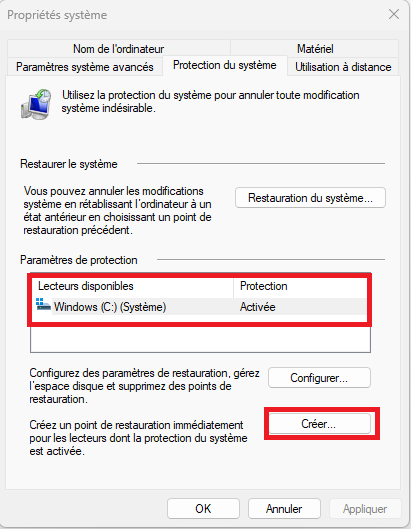
Saisissez une description pour le point de restauration. N'hésitez pas à être précis, cela vous aidera à déterminer exactement l'état de l'ordinateur au moment de la création du point de restauration. Confirmez en appuyant sur "Créer".

Un point de restauration pour le disque C a été établi, cliquez sur "Fermer".

Restaurer son PC à partir d’un point de restauration
Le fait de restaurer son ordinateur à partir d'un point de restauration ne porte aucun préjudice à vos fichiers personnels situés dans le dossier (C:\Users\Nom d'utilisateur). Cependant, cela élimine les logiciels, pilotes et mises à jour Windows installés après la création du point de restauration.
Note : En cas de restauration depuis un point de restauration, Windows crée automatiquement un point de restauration avant d'effectuer la restauration, ce qui vous permet d'annuler les modifications effectuées par la restauration du système si nécessaire.
En cas de plantage de Windows et de difficulté de démarrage, vous avez la possibilité d'utiliser un redémarrage forcé de votre ordinateur (Hard Reboot). Pour cela, suivez cette procédure.
-
Maintenez la pression sur le bouton Marche/Arrêt de votre PC jusqu'à ce qu'il s'éteigne, puis redémarrez-le.
-
Reteignez votre ordinateur pendant le démarrage de Windows en maintenant le bouton Marche/Arrêt enfoncé. Répétez ces étapes jusqu'au démarrage (Préparation de la réparation automatique). En général, il est recommandé d'éteindre et de rallumer son ordinateur trois fois consécutives.

Une fois que l'écran Réparation automatique s'affiche, veuillez appuyer sur le bouton "Options avancées" pour accéder à une fenêtre vous permettant de sélectionner une option de réparation Windows.

À présent, vous pouvez accéder aux options de réparation de Windows en cliquant simplement sur le bouton "Dépannage" depuis cet écran.

Maintenant, il vous suffit de cliquer sur le bouton "Restauration du système" dans la fenêtre des Options avancées.

Accédez à la restauration du système en vous connectant avec un compte administrateur et en utilisant votre mot de passe.

En cliquant sur "Suivant", vous pouvez lancer la restauration du système.

Les points de restauration sont répertoriés dans la liste. Si vous souhaitez voir tous les points de restauration, il vous suffit de cocher la case "Afficher d'autres points de restauration" et de sélectionner un point de restauration, puis cliquez sur "Suivant".

Pour confirmer la restauration de Windows, il vous suffit de cliquer sur "Terminer" et de valider en cliquant sur "Oui" dans la fenêtre d'avertissement.

La Restauration du système va procéder au rétablissement des fichiers système, des paramètres Windows, du Registre et des logiciels tels qu'ils étaient à l'origine lors de la création du point de restauration. Une fois la restauration terminée, cliquez enfin sur "Redémarrer" pour retrouver l'état de Windows tel qu'il était avant la création du point de restauration.

bottom of page